چگونه برای دانلود و نصب درایور برای Packard Bell EasyNote TE11HC نوت بوک
امروز ما می خواهیم به نوت بوک های Packard Bell نگاه کنیم. برای کسانی که نمی دانند، Packard Bell یک شرکت تابعه ایسر شرکت است. لپ تاپ های Packard Bell به عنوان تجهیزات کامپیوتری دیگر غول های مشهور بازار معروف نیستند. با این حال، درصد از کاربران که دستگاه های این نام تجاری را ترجیح می دهند وجود دارد. در مقاله امروز ما به شما در مورد جایی که می توانید از درایور برای لپ تاپ Packard Bell EasyNote TE11HC دانلود کنید و همچنین به شما بگویم که چگونه آنها را نصب کنید.
محتوا
چگونه نرم افزار Packard Bell را دانلود و نصب کنید EasyNote TE11HC
با نصب درایور لپ تاپ شما می توانید حداکثر عملکرد و ثبات آن را به دست آورید. علاوه بر این، شما را از ظاهر انواع خطاها و اختلافات تجهیزات نجات خواهد داد. در دنیای مدرن، زمانی که تقریبا هر فردی به اینترنت دسترسی دارد، می توانید نرم افزار را به روش های مختلف دانلود و نصب کنید. همه آنها در بهره وری کمی متفاوت هستند و می توانند در یک وضعیت خاص مورد استفاده قرار گیرند. ما تعدادی از این روش ها را ارائه می دهیم.
روش 1: وب سایت رسمی Packard Bell
منبع تولید کننده رسمی اولین نقطه شروع به جستجو برای رانندگان است. این امر به طور مطلق هر دستگاه، نه تنها در نام نوت بوک اشاره دارد. در این مورد، ما نیاز به انجام مراحل زیر را به ترتیب.
- به لینک بروید وب سایت Packard Bell .
- در بالای صفحه شما لیستی از بخش های ارائه شده در سایت را مشاهده خواهید کرد. موس را بر روی بخش «پشتیبانی» قرار دهید . در نتیجه، شما یک زیر منو را خواهید دید که به صورت خودکار در زیر باز می شود. نشانگر ماوس را در آن قرار دهید و بر روی قسمت زیر "مرکز دانلود" کلیک کنید .
- در نتیجه یک صفحه باز می شود که باید محصولی را که نرم افزار جستجو می شود تعیین کند. در مرکز صفحه، یک بلوک به نام «جستجو بر اساس مدل» خواهید دید. در زیر یک خط جستجو خواهد بود. نام مدل را در آن
TE11HC-TE11HC.
حتی در حالی که وارد مدل میشوید، در منوی کشویی مسابقات را مشاهده خواهید کرد. به طور خودکار در زیر فیلد جستجو ظاهر می شود. در این منو، بر روی نام ظاهر لپ تاپ دلخواه کلیک کنید. - علاوه بر این در همان صفحه یک بلوک با لپ تاپ مورد نیاز و تمام فایل هایی که مربوط به آن می شود وجود خواهد داشت. در میان آنها اسناد، تکه ها، برنامه ها و غیره وجود دارد. ما در اولین بخش در جدول ظاهر میشویم. این "Driver" نام دارد . فقط بر روی نام این گروه کلیک کنید.
- حالا شما باید نسخه سیستم عامل نصب شده بر روی لپ تاپ Packard Bell خود را مشخص کنید. این را می توان در منوی کشویی مربوطه انجام داد، که در همان صفحه در بخش "Driver" قرار دارد .
- پس از آن شما می توانید به طور مستقیم به خود رانندگان ادامه دهید. در زیر سایت شما یک لیست از تمام نرم افزار موجود برای لپ تاپ EasyNote TE11HC را مشاهده خواهید کرد و با سیستم عامل قبلا انتخاب شده است. تمام رانندگان در جدول ذکر شده اند، جایی که اطلاعات مربوط به سازنده، اندازه پرونده نصب، تاریخ انتشار، شرح و غیره وجود دارد. در مقابل هر خط با نرم افزار، در انتهای آن یک دکمه با نام "دانلود" وجود دارد . روی آن کلیک کنید تا فرایند دانلود نرم افزار انتخاب شده را شروع کنید.
- در بیشتر موارد بایگانی دانلود خواهد شد. در پایان دانلود شما باید تمام مطالب خود را در یک پوشه جداگانه استخراج کنید و سپس فایل نصب را به نام "Setup" اجرا کنید . پس از آن شما فقط نیاز به نصب نرم افزار، به دنبال گام به گام از برنامه. به طور مشابه، شما باید تمام نرم افزار را نصب کنید. این روش تکمیل خواهد شد.

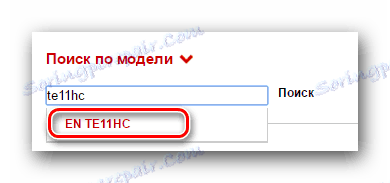

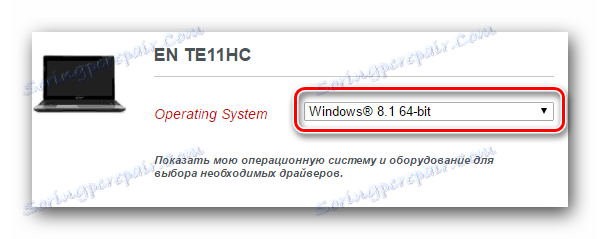
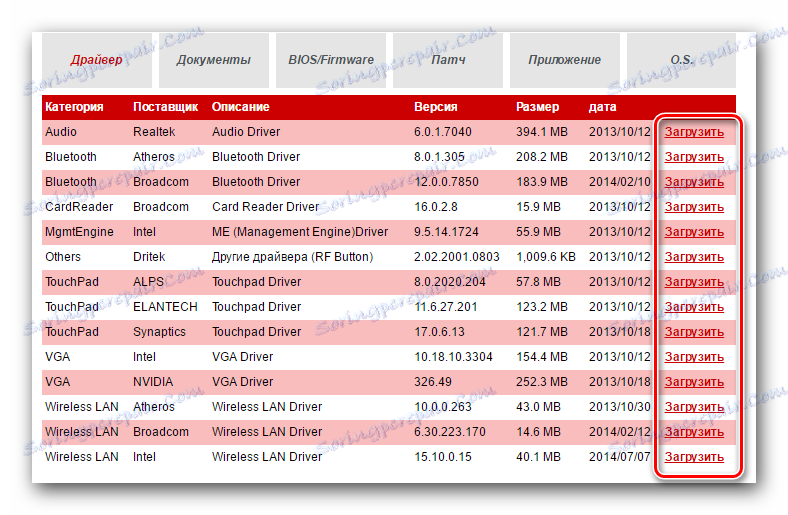
روش 2: نرم افزار عمومی نرم افزار نصب و راه اندازی خودکار
بر خلاف سایر شرکت ها، Packard Bell ابزار اختصاصی برای به طور خودکار پیدا کردن و نصب نرم افزار ندارد. اما این ترسناک نیست. برای این منظور، هر راه حل دیگری برای بررسی جامع و به روزرسانی نرم افزار بسیار مناسب است. امروزه بسیاری از برنامه های مشابه در اینترنت وجود دارد. مطلقا هر کدام از آنها برای این روش مناسب خواهند بود، زیرا همه آنها بر اساس یک اصل کار می کنند. در یکی از مقالات قبلی ما، چندین چنین خدماتی را مرور کردیم.
جزئیات بیشتر: بهترین نرم افزار برای نصب درایورها
امروز ما روند بهروزرسانی رانندگان با استفاده از شما را نشان خواهیم داد Auslogics Driver Updater . ما باید موارد زیر را انجام دهیم.
- ما بر روی لپ تاپ برنامه مشخص شده از سایت رسمی بارگیری می کنیم. مراقب باشید هنگام دانلود نرم افزار از منابع رسمی، به عنوان یک شانس برای دانلود نرم افزار ویروس وجود دارد.
- این برنامه را نصب کنید این فرایند بسیار ساده است، بنابراین ما در این مرحله به طور جدی متمرکز نخواهیم شد. ما امیدواریم که شما مشکلی نخواهید داشت و می توانید به مورد بعدی بروید.
- پس از نصب Auslogics Driver Updater، برنامه را اجرا کنید.
- در هنگام راه اندازی، آن را شروع به طور خودکار لپ تاپ خود را برای رانندگان قدیمی و یا از دست رفته. این روند طول نخواهد کشید. فقط منتظر پایان دادن به آن هستیم
- در پنجره بعدی، تمام لیستی از دستگاههایی را که میخواهید نرم افزار را نصب یا به روز کنید را مشاهده کنید. علامت گذاری همه موارد لازم با تیک در سمت چپ. پس از آن، در قسمت پایین پنجره، روی دکمه سبز "تازه کردن همه" کلیک کنید.
- در برخی موارد، اگر این گزینه برای شما غیرفعال باشد، باید توانایی ایجاد یک نقطه بازیابی را فعال کنید. در مورد این نیاز از پنجره بعدی یاد خواهید گرفت. فقط دکمه "بله" را کلیک کنید.
- بعدا باید منتظر بمانید تا همه فایلهای لازم برای نصب دانلود شوند و نسخه پشتیبان تهیه شود. شما می توانید تمام این پیشرفت ها را در پنجره بعدی باز کنید.
- پس از اتمام دانلود، روند نصب مستقیم درایورها برای تمامی دستگاه های ذکر شده قبل از آن ادامه خواهد داشت. پیشرفت نصب نمایش داده می شود و در پنجره بعدی برنامه به روز رسانی Auslogics Driver Updater شرح داده می شود.
- هنگامی که تمام رانندگان نصب و یا به روز شود، شما یک پنجره با نتیجه نصب را مشاهده خواهید کرد. ما امیدواریم که شما آن را مثبت و بدون خطا داشته باشید.
- پس از آن، شما فقط باید برنامه را ببندید و از کارکرد کامل لپ تاپ لذت ببرید. فراموش نکنید که برای برنامه های نصب شده از زمان به زمان به روز رسانی کنید. این را می توان در هر دو این ابزار و در هر نوع دیگری انجام داد.
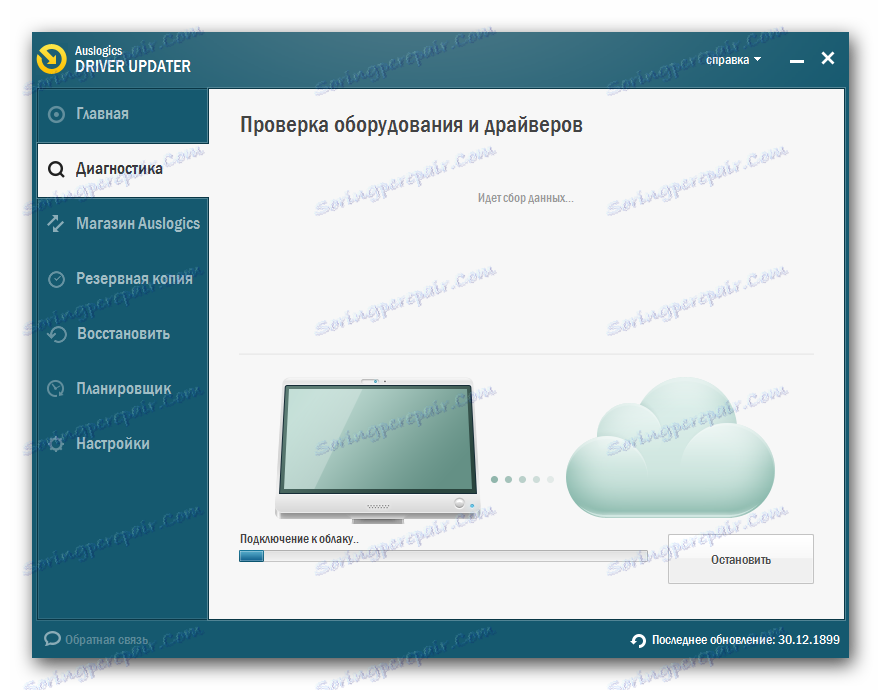
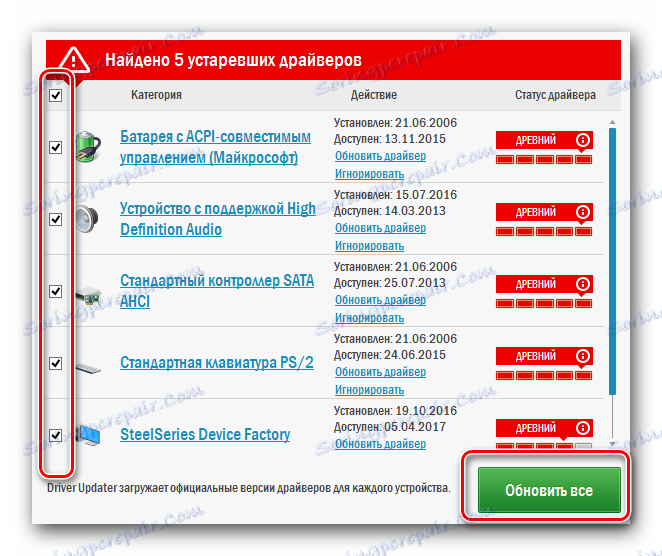
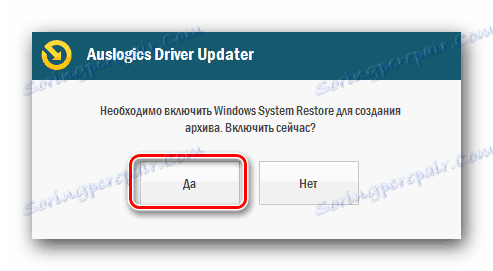


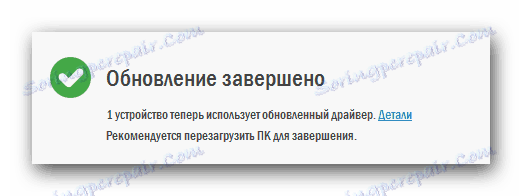
شما همچنین می توانید از افزونه Auslogics Driver Updater استفاده کنید راه حل Driverpack . این ابزار بسیار محبوب این نوع است. این به طور مرتب به روز می شود و دارای یک پایگاه داده قابل توجهی از رانندگان است. اگر تصمیم به استفاده از آن به هر حال، پس مقاله ما در این برنامه ممکن است برای شما مفید باشد.
درس: چگونه با استفاده از DriverPack Solution، رانندگان را بر روی رایانه خود بهروز کنید
روش 3: شناسه سخت افزار
این روش به شما امکان می دهد نرم افزار را برای هر دو دستگاه به درستی متصل شده و سخت افزار ناشناخته پیدا کنید. این بسیار همه کاره و تقریبا برای هر وضعیت مناسب است. ماهیت این روش این است که شما نیاز به دانستن مقدار شناسه تجهیزات که میخواهید نرم افزار را نصب کنید. بعد، شما باید از شناسه یافت شده در یک سایت خاص استفاده کنید که نوع دستگاه را بر اساس آن تعیین می کند و نرم افزار مورد نیاز را انتخاب می کند. ما این روش را به صورت مختصر توضیح می دهیم، همانگونه که قبلا ما درس بسیار مفصلی را نوشته بودیم که در آن ما این سوال را بررسی کردیم. به منظور تکرار اطلاعات، ما پیشنهاد می کنیم به سادگی به پیوند زیر بروید و جزئیات بیشتر را مطالعه کنید.
درس: جستجو برای رانندگان توسط شناسه سخت افزار
روش 4: جستجوگر راننده ویندوز
شما می توانید سعی کنید نرم افزار برای دستگاه های لپ تاپ را بدون استفاده از سرویس های شخص ثالث پیدا کنید. برای انجام این کار، شما نیاز به ابزار جستجوی استاندارد راننده ویندوز دارید. در اینجا چیزی است که شما باید برای استفاده از این روش انجام دهید:
- پنجره "مدیر دستگاه" را باز کنید . برای انجام این کار، می توانید از یکی از روش های شرح داده شده در مقاله زیر استفاده کنید.
- در لیست همه تجهیزات ما دستگاهی را پیدا می کنیم که برای راننده نیاز دارد. این می تواند یک دستگاه شناخته شده یا ناشناخته باشد.
- بر روی نام این تجهیزات روی دکمه راست راست کلیک کنید. در منو که ظاهر می شود، روی اولین خط اول «به روز رسانی رانندگان» کلیک کنید .
- در نتیجه یک پنجره باز می شود که در آن شما باید حالت جستجوی نرم افزار را انتخاب کنید. انتخاب شما "جستجوی خودکار" و "دستی" ارائه می شود . ما توصیه می کنیم با استفاده از اولین گزینه، به عنوان در این مورد سیستم سعی خواهد کرد که راننده را بر روی اینترنت خود پیدا کنید.
- پس از کلیک روی دکمه، فرآیند جستجو شروع خواهد شد. ما فقط باید منتظر بمانیم تا تکمیل شود در انتها شما یک پنجره را مشاهده خواهید کرد که در آن نتیجه جستجوی و نصب نمایش داده می شود. لطفا توجه داشته باشید که نتیجه می تواند هر دو مثبت و منفی باشد. اگر سیستم نتواند رانندگان لازم را پیدا کند، باید از هر روش دیگری که در بالا توضیح داده شده استفاده کنید.
درس: "مدیریت دستگاه" را باز کنید
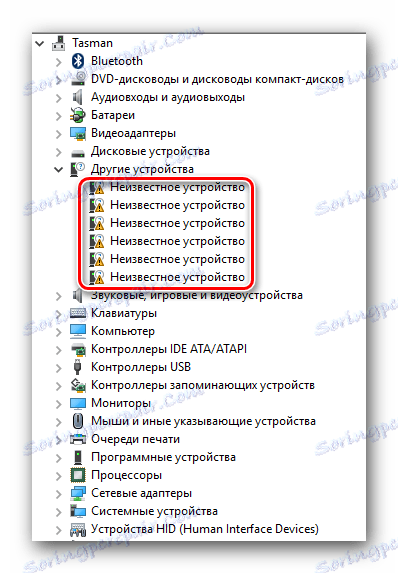
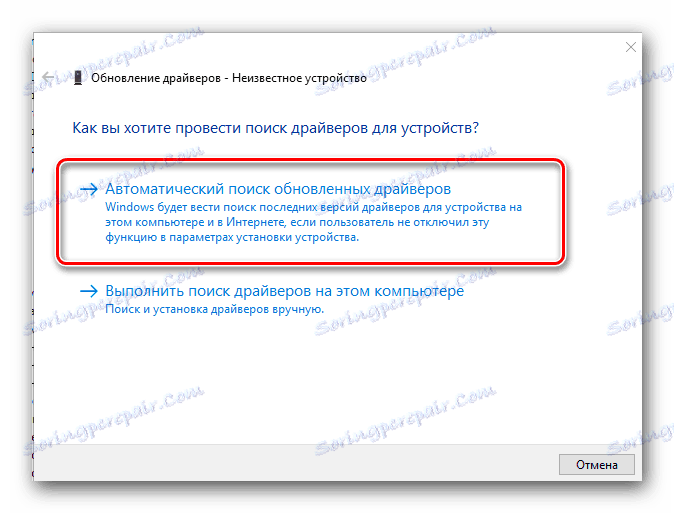
ما واقعا امیدواریم که یکی از روش های شرح داده شده به شما کمک کند همه درایورهای لپ تاپ Packard Bell EasyNote TE11HC را نصب کنید. با این حال، حتی ساده ترین فرآیند می تواند ناکام باشد. در صورت هر - نوشتن در نظرات. ما به دلیلی برای ظاهر و تصمیمات لازم، با هم نگاه خواهیم کرد.